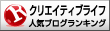bluetoothマウス 動かない windows10
過去にも何度かbluetoothマウスが突然動かないことがありましたし、再発した時のことを想定して当時の作業を残しておいたのですが、今回それでもだめ。
そこで、Dellサポートに電話連絡しました。
もちろん解決。
いやぁ~。プレミアムサポートは素晴らしい。
ケチって利用していなければ、ゴールデンウイーク中のこのハプニング、連休明けまで待たないと解決しなかったかもと思うと感謝感激です。
しかも、電話したのが夜9時過ぎでした。
プレミアムサポートは24時間年中無休(たぶん)
しかも日本人が対応してくれます。
これで月1000円ぐらいならお釣りが来ます。
使ってるノートPCはDellのinspiron15 windows10です。
最初、設定の「Bluetoothとその他のデバイス」でマウスのBluetooth Mouse M557のデバイスを削除しようとしましたが、削除ボタンが押せず。
このため、コントロールパネルのドライバーからBluetooth Mouse M557のドライバを削除しました。
しかし、設定のBluetooth Mouse M557は消えずに表示されたままというちぐはぐな状態。もちろんマウスは反応しません。
最初、サポートから、タスクバーの右下のアクションセンターをクリックするよう指示されました。
そこにあった「展開」をクリック。そこにいくつかの情報が表示されましたが、そこにはBluetoothの表示がなし。
ということで、おおもとのWindows10のドライバーが再度ダウンロードすることに。
指示されたDellのサイトからQualcommQCA9377 Bluetoothのドライバーをダウンロード&インストールしました。
それからコントロールパネルのハードウェアとサウンドからデバイスとプリンターに行き、Bluetooth Mouse M557を右クリックして削除できました。
その後に、完全シャットダウン(過去記事⇒https://mylifediary.net/post-3059)して、起動させました。
それからBluetooth Mouse M557のコネクトボタンを押し、設定の「Bluetoothとその他のデバイス」でペアリングに成功し無事接続までできました。
もちろん、タスクバーの右下のアクションセンターをクリックするとBluetoothが表示されていることを確認出来ました。
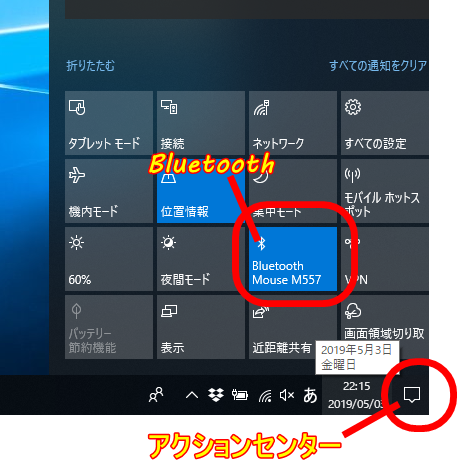
なお、オペレーターの方からは、今後の為ということで、以下の設定変更を行いました。
コントロールパネルのデバイスマネージャーのBluetoothにあるQualcommQCA9377 Bluetoothのプロパティーを表示させ、電源の管理の「電力の節約のために、コンピューターでこのデバイスの電源をオフにできるようにする」のチェックを外しました。デフォルトはチェックが入っているということですが、外した方が何かの拍子に接続が切れるハプニングのリスクを低くできるそうです。
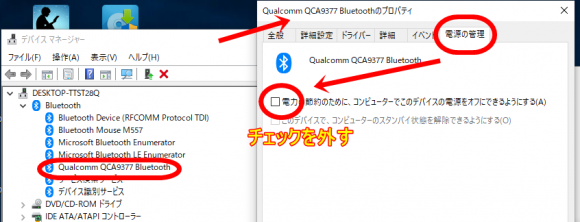
以上、未来のトラブルの為の備忘録でした。
オペレーターの方も、ゴールデンウイークの遅い時間にもかかわらず、丁寧でわかりやすい神対応でした。感謝感謝。
ブログランキングに参加中です(*´ω`*)
応援クリックいただけると幸いです。
↓
![]()
にほんブログ村
おすすめの記事
-
 1
1 -
マヨネーズは太る?
少し前まではこう思っていました。 が、太る原因は糖質の過剰摂取だと納得しました。 ...
-
 2
2 -
自動車保険の見直しは毎年必要か?
答えから言うと、必要です(`・ω・´) 私の自動車保険は8月。 すでに現在加入中 ...
-
 3
3 -
87歳の現役人間国宝の健康術
今朝の所さんの目がテン! 歌舞伎舞踊の人間国宝でいらっしゃる西川扇蔵(せんぞう) ...
-
 4
4 -
アーモンド 効果
ダイエットにいいとか ガンにいいとか 美容にいいとか 健康にいいとか 挙げればき ...
-
 5
5 -
糖質制限
ダイエットといったらカロリー制限って思ってましたが、これは大きな勘違いだったなぁ ...
-
 6
6 -
一時雨と時々雨の違い
何となく知ってるつもりで大誤解してました。 一時的は ...